Keine Bearbeitungszusammenfassung |
|||
| Zeile 98: | Zeile 98: | ||
{{AlexBild|Anzahl Dienste|[[Datei:Supervisoren Weboberfläche QML Kalenderzeile.png]]|}} | {{AlexBild|Anzahl Dienste|[[Datei:Supervisoren Weboberfläche QML Kalenderzeile.png]]|}} | ||
==Inanspruchnahmen eintragen (Apotheke)== | ==Inanspruchnahmen eintragen (Apotheke)== | ||
Version vom 2. September 2025, 11:56 Uhr
Summenbezeichnung
Standardsummen
Hier werden die häufigst verwendeten Summen beschrieben, falls Sie noch spezielle Summen haben, dann finden Sie die Beschreibung in der Abrechnungscheckliste oder Sie fragen bitte bei uns nach.
- DRZ V.gÜ.: Zeitguthaben, das der Mitarbeiter in den Vormonaten aufgebaut hat
- MSoll: Sollstunden des Mitarbeiters im aktuellen Monat
- MTtl: Totalstunden des Mitarbeiters im aktuellen Monat (gesamte geleistete Arbeitszeit)
- M+/-: Differenz von Soll und Totalstunden
- SÜ Änd: Summe aller angefallenen Zeitzuschläge des aktuellen Monats
- DRZ V g.: Zeitguthaben, das der Mitarbeiter ins nächste Monat mitnimmt
- UiT -: Urlaubskonsum im aktuellen Monat
- UiT Rest: Urlaub in Tagen Rest zum Ende des Monats
- UiS -: Urlaubskonsum im aktuellen Monat
- UiS Rest: Urlaub in Stunden Rest zum Ende des Monats
- D100%: Stunden, die am Ende des Monats übertragen werden (Dieses muss am Ende vom DRZ bearbeitet werden)
- D125%: Mehrstunden einer Teilzeitkraft, die am Ende des Durchrechnungszeitraums mit 1:1,25 bewertet werden können (Dieses muss am Ende vom DRZ bearbeitet werden)
- D150%: Stunden, die am Ende des Durchrechnungszeitraums mit 1:1,5 bewertet werden können (Dieses muss am Ende vom DRZ bearbeitet werden)
- €100%:* Auszahlung Grundstunde (Ohne Bewertung)
- €125%:* Auszahlung Mehrstunden (Grundstunde + 25%)
- €150% g:* Auszahlung Überstunde (Grundstunde + 50%)
Saldenauszahlung
- *S100%*: Zeitguthaben 1:1
- *S125%:* Zeitguthaben 1:1,25
- *SR125%:* Zeitguthaben 1:1 in Zeit, bei Auszahlung mit 25%
- *S150%:* Zeitguthaben 1:1,5
- *SR150%:* Zeitguthaben 1:1 in Zeit, bei Auszahlung mit 50%
- €100%:* Auszahlung Grundstunde (Ohne Bewertung)
- €125%:* Auszahlung Mehrstunden (Grundstunde + 25%)
- €150% g:* Auszahlung Überstunde (Grundstunde + 50%)
- €200% g:* Auszahlung Überstunde (Grundstunde + 100%)
- *S+50:* Zeitguthaben Zeitzuschlag 50% (Aus diesem Topf kann ausbezahlt werden)
- *S+70:* Zeitguthaben Zeitzuschlag 70% (Aus diesem Topf kann ausbezahlt werden)
- *S+100:* Zeitguthaben Zeitzuschlag 100% (Aus diesem Topf kann ausbezahlt werden)
- €+50:* Auszahlung Zeitzuschlag 50%
- €+70:* Auszahlung Zeitzuschlag 70%
- €+100:* Auszahlung Zeitzuschlag 100%
Benutzer (Achtung: Keine Selbstbedienungsbenutzer)
Eine Beschreibung für die Anlage von Benutzern finden Sie hier Alex-Benutzer
Selbstbedienungsbenutzer anlegen
Eine Beschreibung für die Anlage eines Selbstbedienungsbenutzer finden Sie hier Selbstbedienungsbenutzer
Wenn Sie eine spezielle Anlage eines Selbstbedienungsbenutzer haben, dann finden Sie dies in der Abrechnungscheckliste oder fragen Sie bitte bei uns nach.
Besetzungreport
Im Monatsplan befindet sich unten am Plan der Besetzungsreport.
Standardmäßig werden hier die Dienste aufgelistet, die am Monatsplan angelegt sind.
Wird nun ein Dienst im Dienstplan eingetragen, so erscheint die Anzahl im Besetzungsreport.
| Besetzungsansicht |
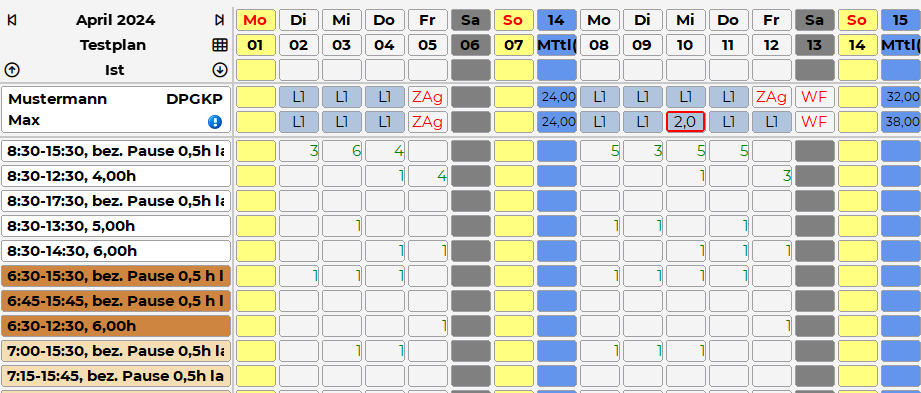
|
Um sich nur spezielle Dienste, Planungscode, etc. in diesem Besetzungsreport anzeigen zu lassen, kann man sich eigens definierte Reports anlegen. Siehe Besetzungskonten und Budgets oder fragen Sie bei uns nach.
Anzeige Anzahl am Tag im Monatsplan
Klickt man im Monatsplan mit der linken Maustaste auf einen Dienst, so erscheint unter der Kalenderzeile die Anzahl, wie oft dieser Dienst, Planungscode oder Aufgabe eingetragen ist.
| Anzahl Dienste |
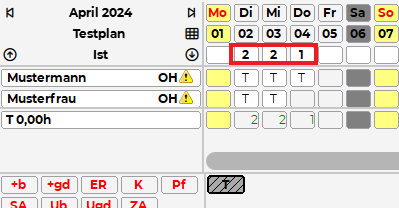
|
Inanspruchnahmen eintragen (Apotheke)
Für Nacht- und Bereitschaftsdienste müssen die Inanspruchnahmen eingetragen werden, damit die Daten auch mittels Lohnartenliste an die Lohnverrechnung übermittelt werden.
Die Eintragung erfolgt über den Dienstplan:
- Rechtsklick auf den entsprechenden Nacht- oder Bereitschaftsdienst
- „Spezielle Tageswerte“ auswählen
- Hier kann die jeweilige Anzahl an Inanspruchnahmen eingegeben werden
| Eintragung Inanspruchnahmen |
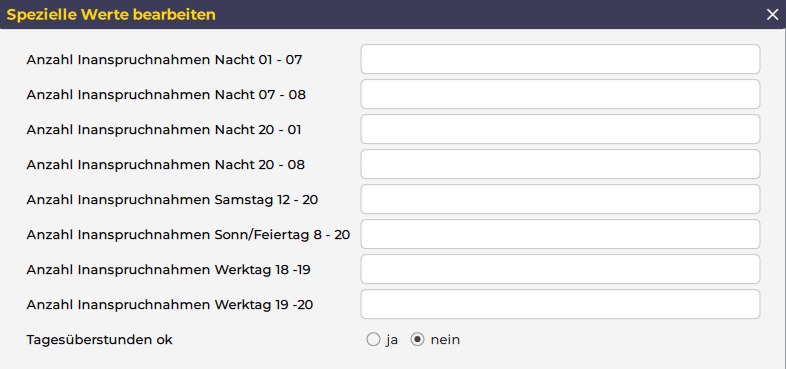
|
- Anschließend mit OK bestätigen
Wunschurlaub eintragen
Dies kann nur dann verwendet werden, wenn diese Funktionalität freigeschalten wurde.
Eine detaillierte Anleitung finden Sie hier Wunschurlaub eintragen
Handy-App
Dies kann nur dann verwendet werden, wenn diese Funktionalität freigeschalten wurde.
Eine detaillierte Anleitung finden Sie hier Personal_Cockpit
Monatswerte einmalig manuell korrigieren
Über die speziellen Monatswerte können Urlaube, Zeitguthaben, etc. manuell korrigiert werden.
- Im Monatsplan, Rechtsklick auf den Mitarbeiter
- Spezielle Monatswerte auswählen
| Spezielle Monatswerte |
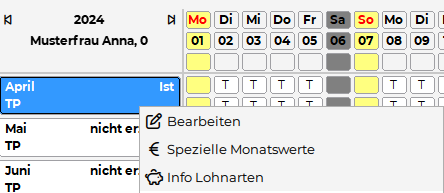
|
Welche Werte Sie korrigieren ist unterschiedlich am System hinterlegt. Bei Fragen wenden Sie sich bitte an uns.
Lohnartenliste
Nachdem der Dienstplan abgeschlossen wurde, kann nun die Lohnartenliste kontrolliert und an die Lohnverrechnung übergeben werden. Diese kann in der Werkzeuleiste unter Ausdruck gedruckt werden. Dazu neben dem Druckersymbol auf den schwarzen Pfeil nach unten klicken:
| Ausdruck Lohnartenliste |
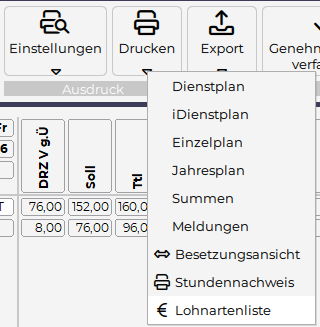
|
Die Lohnartenliste kann dann gedruckt oder abgespeichert werden.
| Lohnartenliste |
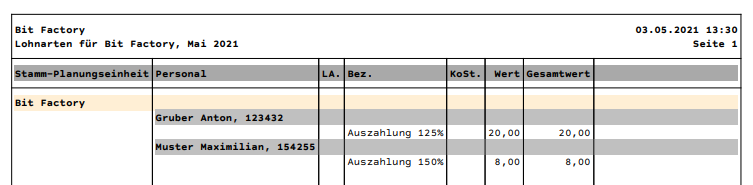
|
Lohnartenschnittstelle
Eine Lohnartenschnittstelle kann nur dann erzeugt werden, wenn diese Funktionalität freigeschalten wurde. Siehe Lohnüberleitung automatisch (Web)